
Nokia 3.4
Manual do usuário
Edição 2022-10-18 pt-BR
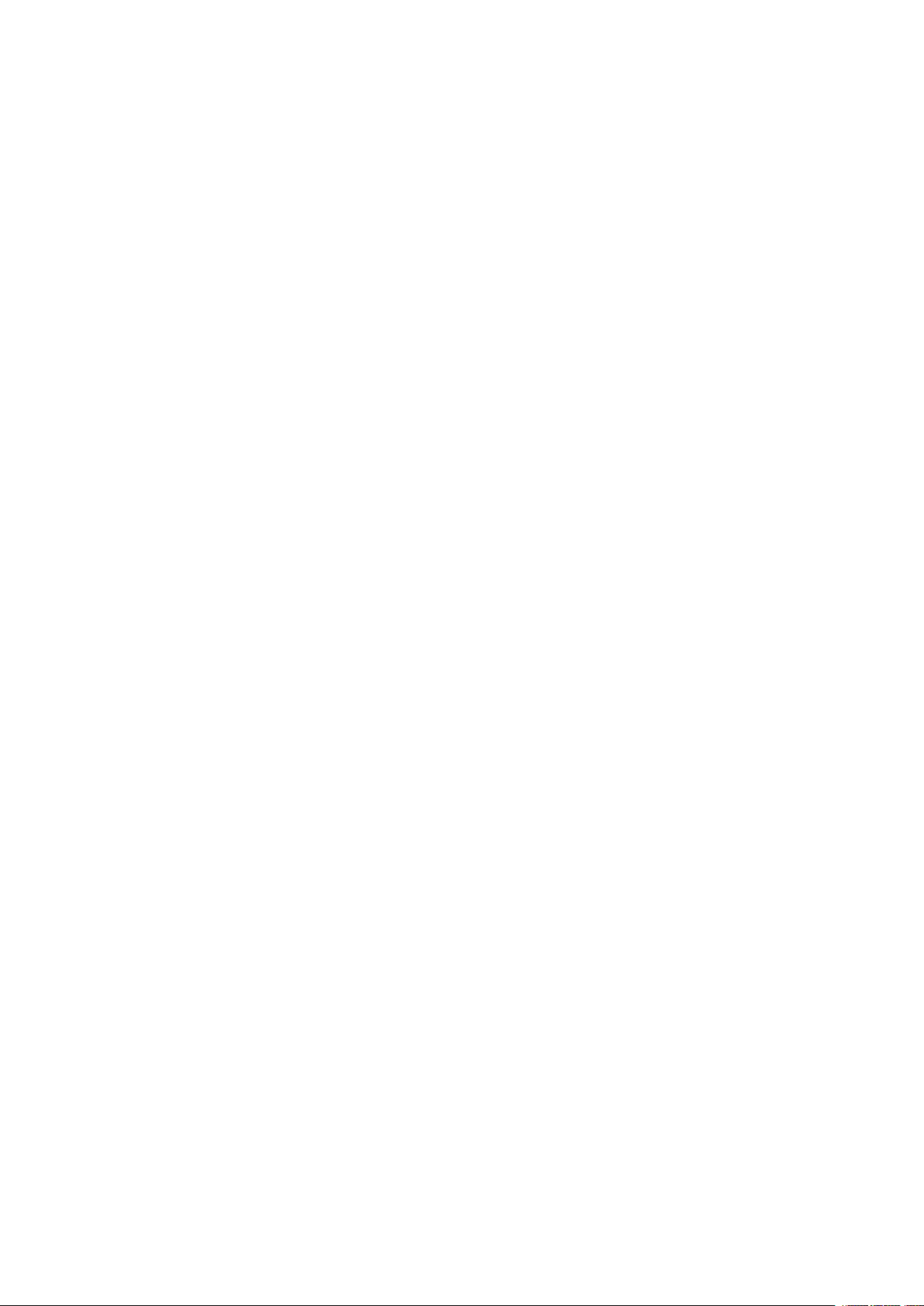
Nokia 3.4 Manual do usuário
Índice
1 Sobre este manual do usuário 5
2 Introdução 6
Mantenha seu celular atualizado . . . . . . . . . . . . . . . . . . . . . . . . . . . . . . . . 6
Keys and parts . . . . . . . . . . . . . . . . . . . . . . . . . . . . . . . . . . . . . . . . . . 6
Insert the SIM and memory cards . . . . . . . . . . . . . . . . . . . . . . . . . . . . . . . 7
Carregar o celular . . . . . . . . . . . . . . . . . . . . . . . . . . . . . . . . . . . . . . . . 9
Ligue e configure seu telefone . . . . . . . . . . . . . . . . . . . . . . . . . . . . . . . . . 9
Configurações aplicáveis à versão dual-chip . . . . . . . . . . . . . . . . . . . . . . . . . 10
Bloqueie ou desbloqueie o celular . . . . . . . . . . . . . . . . . . . . . . . . . . . . . . . 11
Use a tela sensível ao toque (touch screen) . . . . . . . . . . . . . . . . . . . . . . . . . . 11
3 Recursos básicos 15
Personalize your phone . . . . . . . . . . . . . . . . . . . . . . . . . . . . . . . . . . . . . 15
Notificações . . . . . . . . . . . . . . . . . . . . . . . . . . . . . . . . . . . . . . . . . . . 15
Controle o volume . . . . . . . . . . . . . . . . . . . . . . . . . . . . . . . . . . . . . . . . 16
Correção automática de texto . . . . . . . . . . . . . . . . . . . . . . . . . . . . . . . . . 17
Google Assistente . . . . . . . . . . . . . . . . . . . . . . . . . . . . . . . . . . . . . . . . 17
Vida útil da bateria . . . . . . . . . . . . . . . . . . . . . . . . . . . . . . . . . . . . . . . . 18
Acessibilidade . . . . . . . . . . . . . . . . . . . . . . . . . . . . . . . . . . . . . . . . . . 19
Rádio FM . . . . . . . . . . . . . . . . . . . . . . . . . . . . . . . . . . . . . . . . . . . . . 19
4 Conecte-se com amigos e familiares 21
Chamadas . . . . . . . . . . . . . . . . . . . . . . . . . . . . . . . . . . . . . . . . . . . . 21
Contatos . . . . . . . . . . . . . . . . . . . . . . . . . . . . . . . . . . . . . . . . . . . . . 21
Envie mensagens . . . . . . . . . . . . . . . . . . . . . . . . . . . . . . . . . . . . . . . . 22
E-mail . . . . . . . . . . . . . . . . . . . . . . . . . . . . . . . . . . . . . . . . . . . . . . . 22
© 2022 HMD Global Oy. Todos os direitos reservados. 2

Nokia 3.4 Manual do usuário
5 Câmera 23
Recursos básicos da câmera . . . . . . . . . . . . . . . . . . . . . . . . . . . . . . . . . . 23
Vídeos . . . . . . . . . . . . . . . . . . . . . . . . . . . . . . . . . . . . . . . . . . . . . . . 23
Use your camera like a pro . . . . . . . . . . . . . . . . . . . . . . . . . . . . . . . . . . . 24
Suas fotos e vídeos . . . . . . . . . . . . . . . . . . . . . . . . . . . . . . . . . . . . . . . 24
6 Internet e conexões 26
Ative a conexão Wi-Fi . . . . . . . . . . . . . . . . . . . . . . . . . . . . . . . . . . . . . . 26
Navegue na internet . . . . . . . . . . . . . . . . . . . . . . . . . . . . . . . . . . . . . . . 26
Bluetooth® . . . . . . . . . . . . . . . . . . . . . . . . . . . . . . . . . . . . . . . . . . . . 27
NFC . . . . . . . . . . . . . . . . . . . . . . . . . . . . . . . . . . . . . . . . . . . . . . . . 29
VPN . . . . . . . . . . . . . . . . . . . . . . . . . . . . . . . . . . . . . . . . . . . . . . . . 30
7 Organize o seu dia 32
Data e hora . . . . . . . . . . . . . . . . . . . . . . . . . . . . . . . . . . . . . . . . . . . . 32
Despertador . . . . . . . . . . . . . . . . . . . . . . . . . . . . . . . . . . . . . . . . . . . 32
Agenda . . . . . . . . . . . . . . . . . . . . . . . . . . . . . . . . . . . . . . . . . . . . . . 32
8 Mapas 34
Encontre lugares e saiba como chegar . . . . . . . . . . . . . . . . . . . . . . . . . . . . 34
Baixe e atualize mapas . . . . . . . . . . . . . . . . . . . . . . . . . . . . . . . . . . . . . 34
Utilize os serviços de localização . . . . . . . . . . . . . . . . . . . . . . . . . . . . . . . . 35
9 Aplicativos, atualizações e backups 36
Baixe aplicativos do Google Play . . . . . . . . . . . . . . . . . . . . . . . . . . . . . . . . 36
Atualize o software de seu celular . . . . . . . . . . . . . . . . . . . . . . . . . . . . . . . 36
Faça backup de dados . . . . . . . . . . . . . . . . . . . . . . . . . . . . . . . . . . . . . . 37
Restaure as configurações originais e remova conteúdo privado do celular . . . . . . . 37
10 Proteja o seu telefone 38
Proteja o seu celular através do bloqueio de tela . . . . . . . . . . . . . . . . . . . . . . . 38
Proteja o celular com a sua impressão digital . . . . . . . . . . . . . . . . . . . . . . . . . 38
Altere o código PIN do chip . . . . . . . . . . . . . . . . . . . . . . . . . . . . . . . . . . . 38
Códigos de acesso . . . . . . . . . . . . . . . . . . . . . . . . . . . . . . . . . . . . . . . . 39
© 2022 HMD Global Oy. Todos os direitos reservados. 3

Nokia 3.4 Manual do usuário
11 Informações de segurança e demais informações sobre o produto 41
Para sua segurança . . . . . . . . . . . . . . . . . . . . . . . . . . . . . . . . . . . . . . . 41
Serviços de rede e custos . . . . . . . . . . . . . . . . . . . . . . . . . . . . . . . . . . . . 44
Chamadas de emergência . . . . . . . . . . . . . . . . . . . . . . . . . . . . . . . . . . . . 44
Cuide do seu dispositivo . . . . . . . . . . . . . . . . . . . . . . . . . . . . . . . . . . . . 45
Reciclagem . . . . . . . . . . . . . . . . . . . . . . . . . . . . . . . . . . . . . . . . . . . . 46
Símbolo de lata de lixo com uma cruz em cima . . . . . . . . . . . . . . . . . . . . . . . . 46
Informações sobre bateria e carregador . . . . . . . . . . . . . . . . . . . . . . . . . . . 47
Crianças . . . . . . . . . . . . . . . . . . . . . . . . . . . . . . . . . . . . . . . . . . . . . . 48
Dispositivos médicos . . . . . . . . . . . . . . . . . . . . . . . . . . . . . . . . . . . . . . 48
Dispositivos médicos implantados . . . . . . . . . . . . . . . . . . . . . . . . . . . . . . . 48
Audição . . . . . . . . . . . . . . . . . . . . . . . . . . . . . . . . . . . . . . . . . . . . . . 49
Proteja seu dispositivo contra conteúdo prejudicial . . . . . . . . . . . . . . . . . . . . . 49
Veículos . . . . . . . . . . . . . . . . . . . . . . . . . . . . . . . . . . . . . . . . . . . . . . 49
Ambientes com risco de explosão . . . . . . . . . . . . . . . . . . . . . . . . . . . . . . . 50
Informações sobre certificação (SAR) . . . . . . . . . . . . . . . . . . . . . . . . . . . . . 50
Sobre o gerenciamento de direitos digitais . . . . . . . . . . . . . . . . . . . . . . . . . . 51
Copyrights and other notices . . . . . . . . . . . . . . . . . . . . . . . . . . . . . . . . . . 51
© 2022 HMD Global Oy. Todos os direitos reservados. 4

Nokia 3.4 Manual do usuário
1 Sobre este manual do usuário
Importante: Para obter informações importantes sobre o uso seguro do seu dispositivo e da
bateria, leia os itens “Informações de segurança e demais informações sobre o produto” no
livreto impresso ou em www.nokia.com/support antes de usar o dispositivo. Para saber como
começar a usar seu novo dispositivo, leia o guia de acesso rápido.
© 2022 HMD Global Oy. Todos os direitos reservados. 5
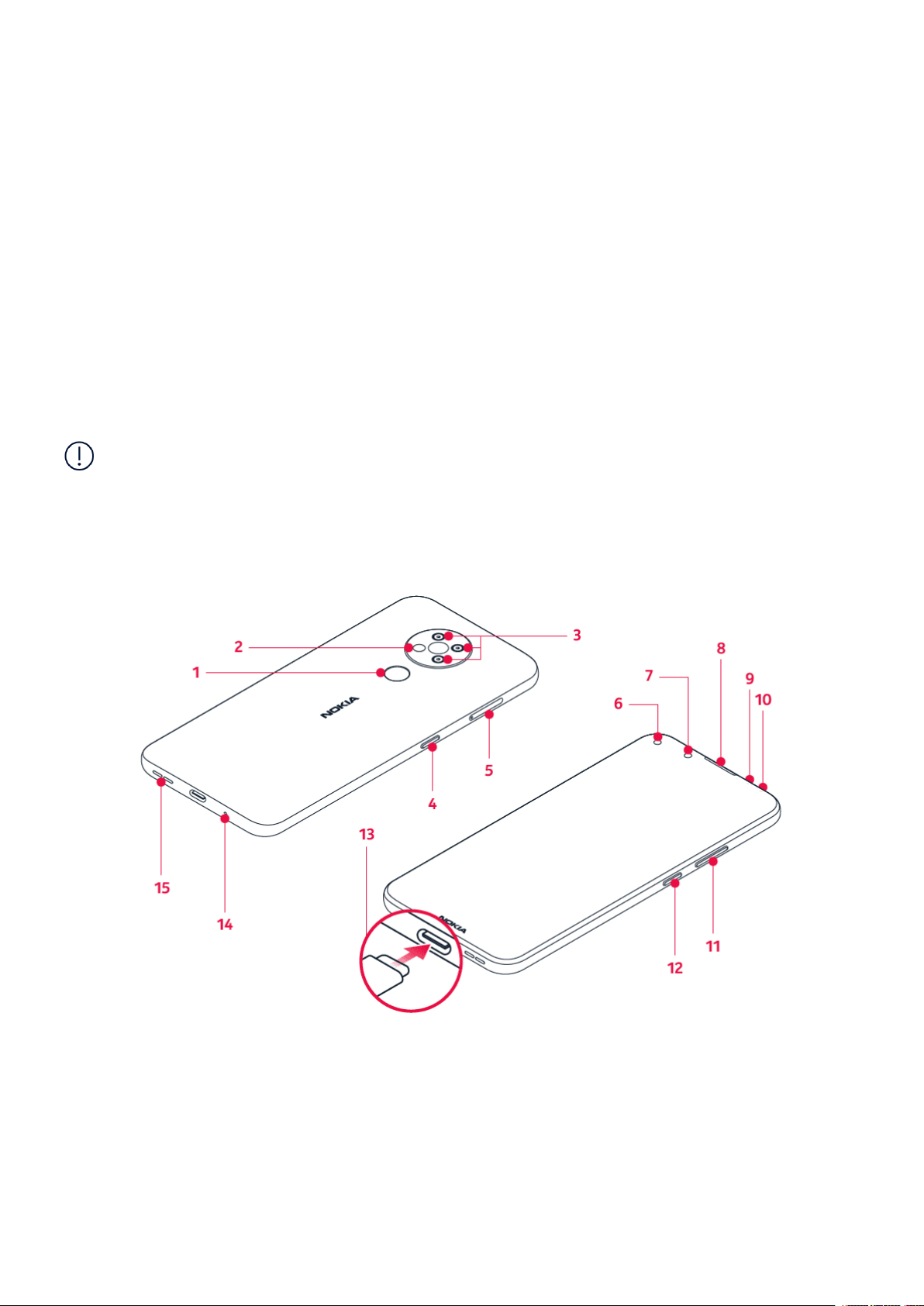
Nokia 3.4 Manual do usuário
2 Introdução
MANTENHA SEU CELULAR ATUALIZADO
O software de seu celular
Mantenha o celular atualizado e aceite as instalações de software à medida que elas forem
disponibilizadas para ter acesso aos novos recursos e versões ainda melhores das funções
existentes. Atualizações de software também podem otimizar o desempenho do celular.
KEYS AND PARTS
Importante: Imagens meramente ilustrativas. A HMD Global reserva-se o direito de fazer
alterações e melhorias em qualquer dos produtos aqui descritos sem aviso prévio.
Your phone
This user guide applies to the following models: TA-1288, TA-1285, TA-1283.
1. Fingerprint sensor
2. Flash
3. Camera
© 2022 HMD Global Oy. Todos os direitos reservados. 6
4. Google Assistant/Google Search key*
5. SIM and memory card slot
6. Front camera

Nokia 3.4 Manual do usuário
7. Proximity sensor
8. Earpiece
9. Microphone
10. Headset connector
11. Volume keys
Some of the accessories mentioned in this user guide, such as charger, headset, or data cable,
may be sold separately.
*Google Assistant is not available in certain languages and countries. Where not
available, Google Assistant is replaced by Google Search. Check availability at
https://support.google.com/assistant.
Peças e conectores, magnetismo
Não conecte o seu dispositivo a produtos que geram um sinal de saída, pois isso pode danificálo. Não conecte nenhuma fonte de energia ao conector de áudio. Preste atenção ao nível
de volume ao conectar um dispositivo externo ou fone de ouvido ao conector de áudio,
principalmente se não for um acessório aprovado para ser usado com este dispositivo.
12. Power/Lock key
13. USB connector
14. Microphone
15. Loudspeaker
Certos componentes do dispositivo são magnéticos. O dispositivo pode atrair objetos
metálicos. Não coloque cartões de crédito ou outros cartões de tarja magnética próximo ao
dispositivo por longos períodos, pois eles podem ser danificados.
INSERT THE SIM AND MEMORY CARDS
Insert the SIM card
© 2022 HMD Global Oy. Todos os direitos reservados. 7
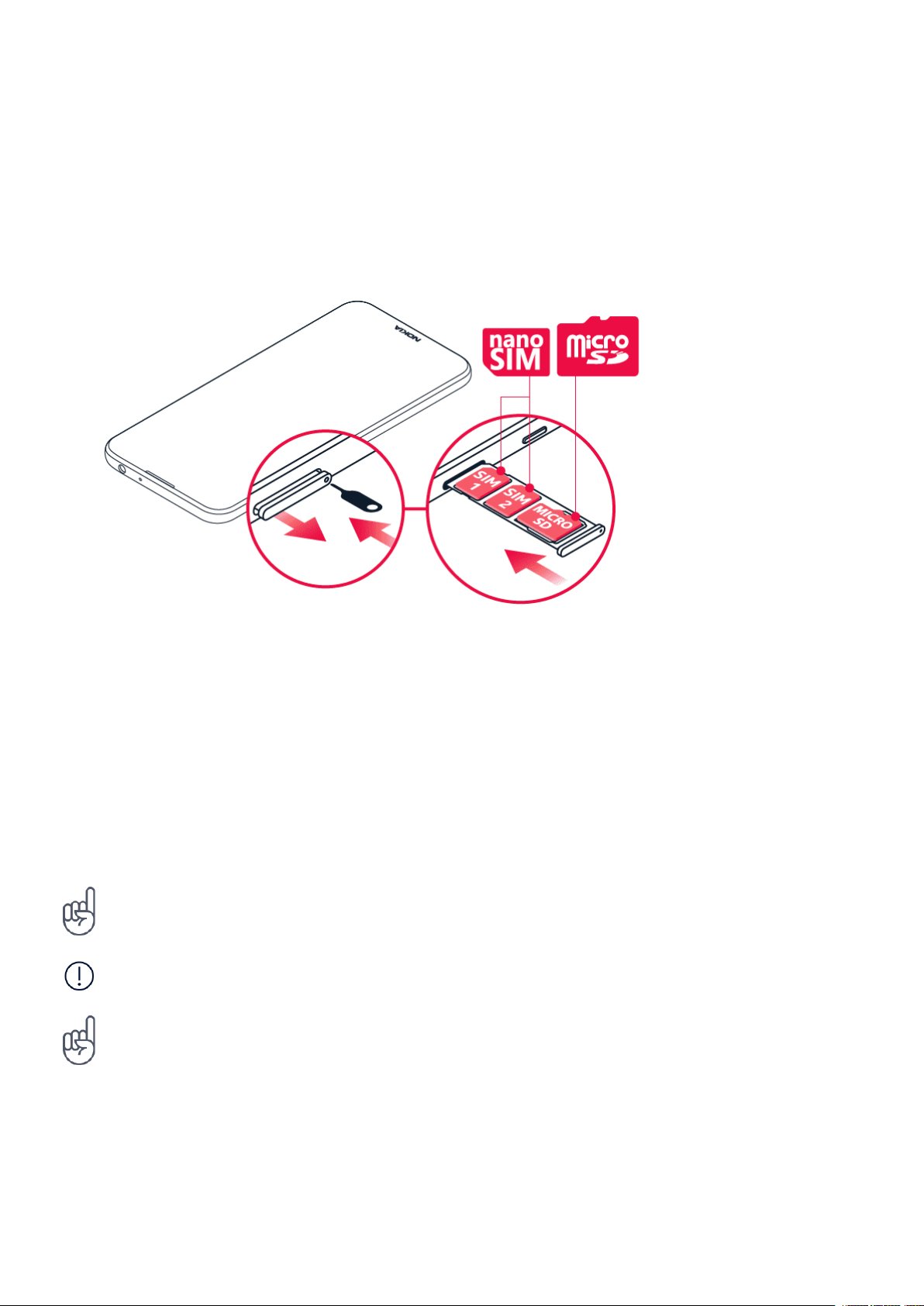
Nokia 3.4 Manual do usuário
1. Open the SIM card tray: push the tray opener pin in the tray hole and slide the tray out.
2. Put the nano-SIM in the SIM slot on the tray with the contact area face down.
3. If you have a memory card, put it in the memory card slot.
Insert the second SIM
1. If you have a dual-SIM phone, put the second SIM in the SIM2 slot.
2. Slide the tray back in.
Use only original nano-SIM cards. Use of incompatible SIM cards may damage the card or the
device, and may corrupt data stored on the card.
Use only compatible memory cards approved for use with this device. Incompatible cards may
damage the card and the device and corrupt data stored on the card.
Dica: Para descobrir se o seu celular pode usar 2 chips, consulte a etiqueta na caixa do
produto. Se houver 2 códigos IMEI diferentes na etiqueta, o seu celular é dual-chip.
Importante: Não remova o cartão de memória quando o produto estiver ligado. Isso pode
danificar o cartão de memória e o dispositivo, bem como corromper os dados armazenados
no cartão.
Dica: Use um cartão de memória microSD rápido, de até 512 GB, de um fabricante conhecido.
© 2022 HMD Global Oy. Todos os direitos reservados. 8

Nokia 3.4 Manual do usuário
CARREGAR O CELULAR
Carregue a bateria
1. Conecte um carregador compatível a uma tomada.
2. Conecte o cabo ao seu celular.
O celular é compatível com o cabo USB-C. Você também pode carregar o celular conectando-o
a um computador com um cabo USB. No entanto, isso pode demorar mais.
Se a bateria estiver completamente descarregada, poderá demorar alguns minutos para que o
indicador de carga seja exibido.
LIGUE E CONFIGURE SEU TELEFONE
Ao ligar o telefone pela primeira vez, você receberá as orientações para configurar as conexões
de rede e o próprio telefone.
Ligue o celular
1. Para ligar o celular, mantenha pressionado o botão Liga/Desliga até que o celular vibre.
2. Quando o celular for ligado, escolha seu idioma e região.
3. Siga as instruções que aparecem no celular.
Transfira dados do seu celular anterior
Você pode transferir dados de um celular antigo para o seu novo celular usando sua conta do
Google.
Para fazer backup dos dados do seu celular antigo em sua conta do Google, consulte o manual
do usuário do celular antigo.
1. Toque em Configurações > Contas > Adicionar conta > Google .
2. Selecione quais dados você deseja restaurar em seu novo celular. A sincronização iniciará
automaticamente assim que seu celular estiver conectado à Internet.
© 2022 HMD Global Oy. Todos os direitos reservados. 9
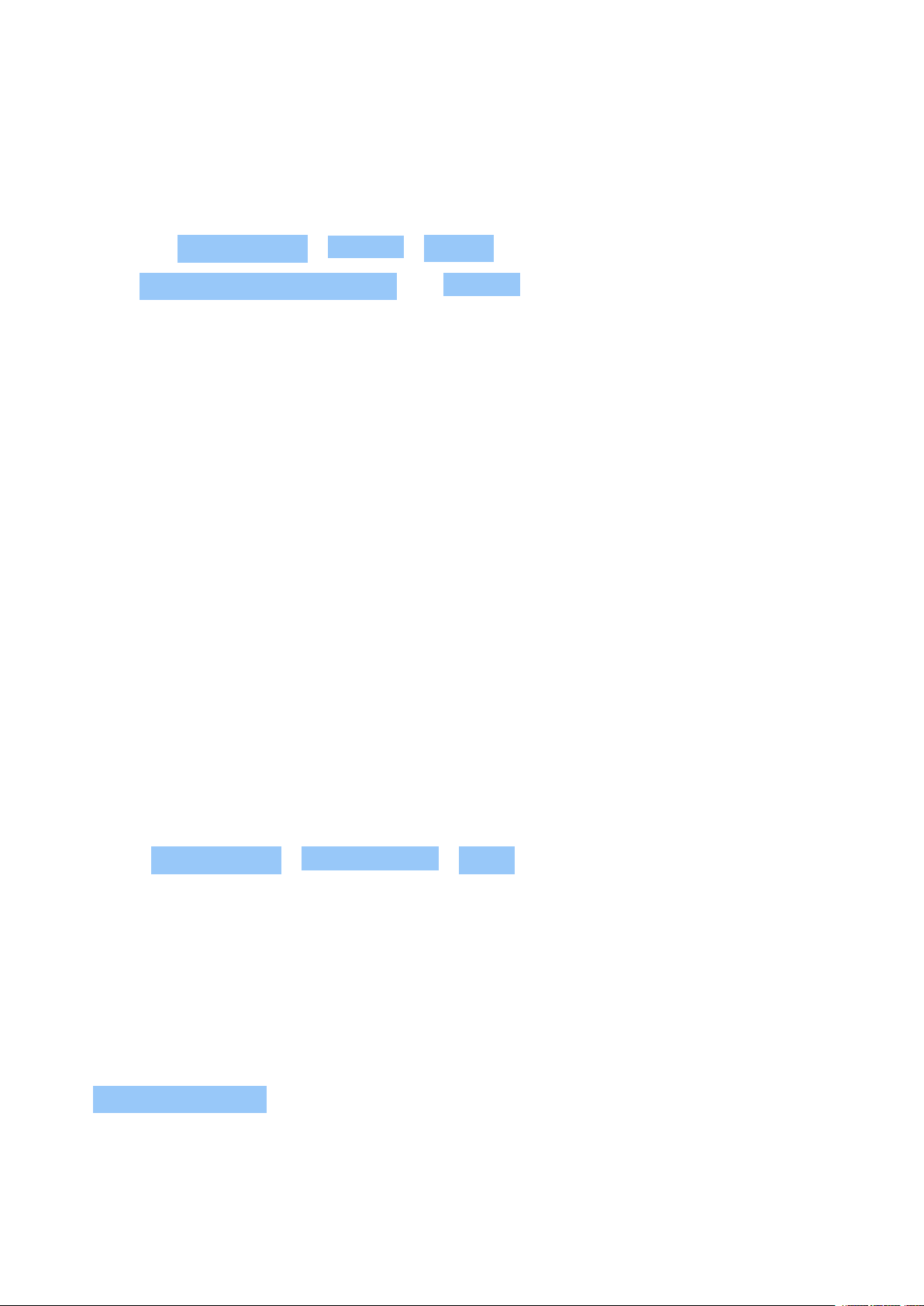
Nokia 3.4 Manual do usuário
Restaure as configurações dos aplicativos do seu telefone Android™ anterior
Se o seu telefone anterior for um Android com backup na conta do Google ativado, você
poderá restaurar as configurações dos aplicativos e as senhas de Wi-Fi.
1. Toque em Configurações > Sistema > Backup .
2. Mude Fazer backup no Google Drive para Ativado.
CONFIGURAÇÕES APLICÁVEIS À VERSÃO DUAL-CHIP
Se você tiver uma versão dual-chip, poderá ter 2 chips no telefone, por exemplo, um para o
trabalho e outro para uso pessoal.
Escolha qual chip será usado
Ao fazer uma chamada, por exemplo, você poderá escolher qual chip será usado selecionando
chip 1 ou chip 2 após digitar o número.
Seu telefone mostra o status da rede para os dois nano chips separadamente. Ambos os
chips estarão disponíveis ao mesmo tempo quando o dispositivo não estiver sendo usado,
mas, quando um chip estiver ativo, por exemplo, fazendo uma chamada, talvez o outro esteja
indisponível.
Gerencie seus chips
Não quer que o trabalho atrapalhe o lazer? Ou tem uma conexão de dados mais barata em um
chip? Você pode decidir qual chip deseja usar.
Toque em Configurações > Rede e internet > Chips .
Mude o nome de um chip
Toque no chip que deseja renomear e digite o nome que deseja.
Selecione o chip que desejar usar para ligações ou conexão de dados
Em chip preferido para, selecione a configuração que deseja alterar e escolha o chip que você
preferir.
© 2022 HMD Global Oy. Todos os direitos reservados. 10

Nokia 3.4 Manual do usuário
BLOQUEIE OU DESBLOQUEIE O CELULAR
Bloqueie o celular
Se você quiser evitar fazer chamadas acidentalmente quando o celular estiver no bolso ou em
uma bolsa, poderá bloquear as teclas e a tela.
Para bloquear as teclas e a tela, pressione o botão Liga/Desliga.
Desbloqueie as teclas e a tela
Pressione o botão Liga/Desliga e deslize o dedo para cima pela tela. Se for solicitado, forneça
as credenciais adicionais.
USE A TELA SENSÍVEL AO TOQUE (TOUCH SCREEN)
Importante: Evite arranhar a tela sensível ao toque (touch screen). Nunca use caneta, lápis ou
outro objeto pontiagudo na tela.
Selecione um item e segure-o para arrastá-lo
Posicione o dedo sobre o item por alguns segundos e deslize-o pela tela, mantendo a pressão.
© 2022 HMD Global Oy. Todos os direitos reservados. 11
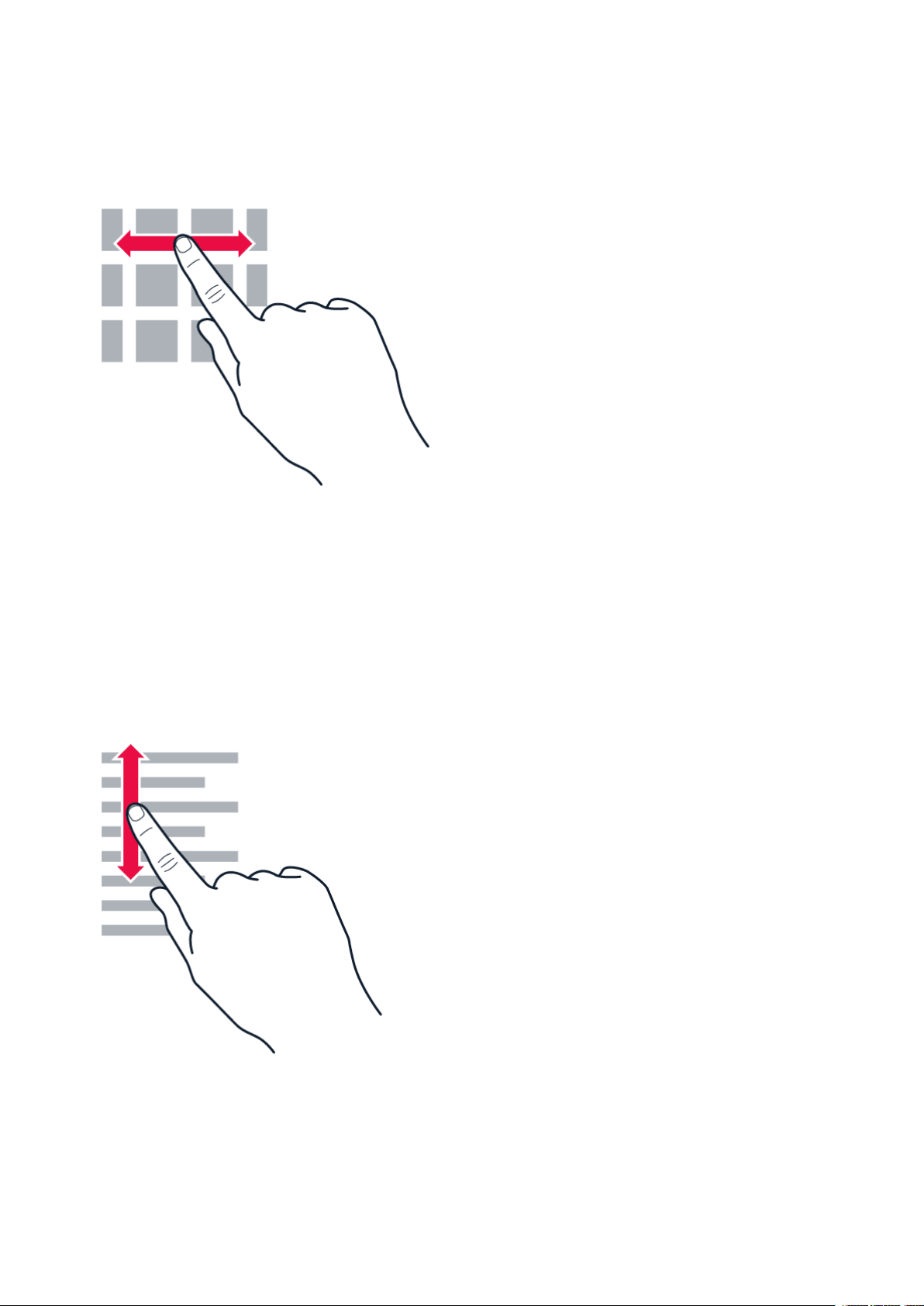
Nokia 3.4 Manual do usuário
Deslize
Toque a tela com o dedo e deslize-o na direção que desejar.
Visualize uma lista ou menu mais longo que a tela
Deslize rapidamente o dedo na tela para cima ou para baixo e afaste o dedo da tela. Para
interromper o movimento, toque na tela.
© 2022 HMD Global Oy. Todos os direitos reservados. 12
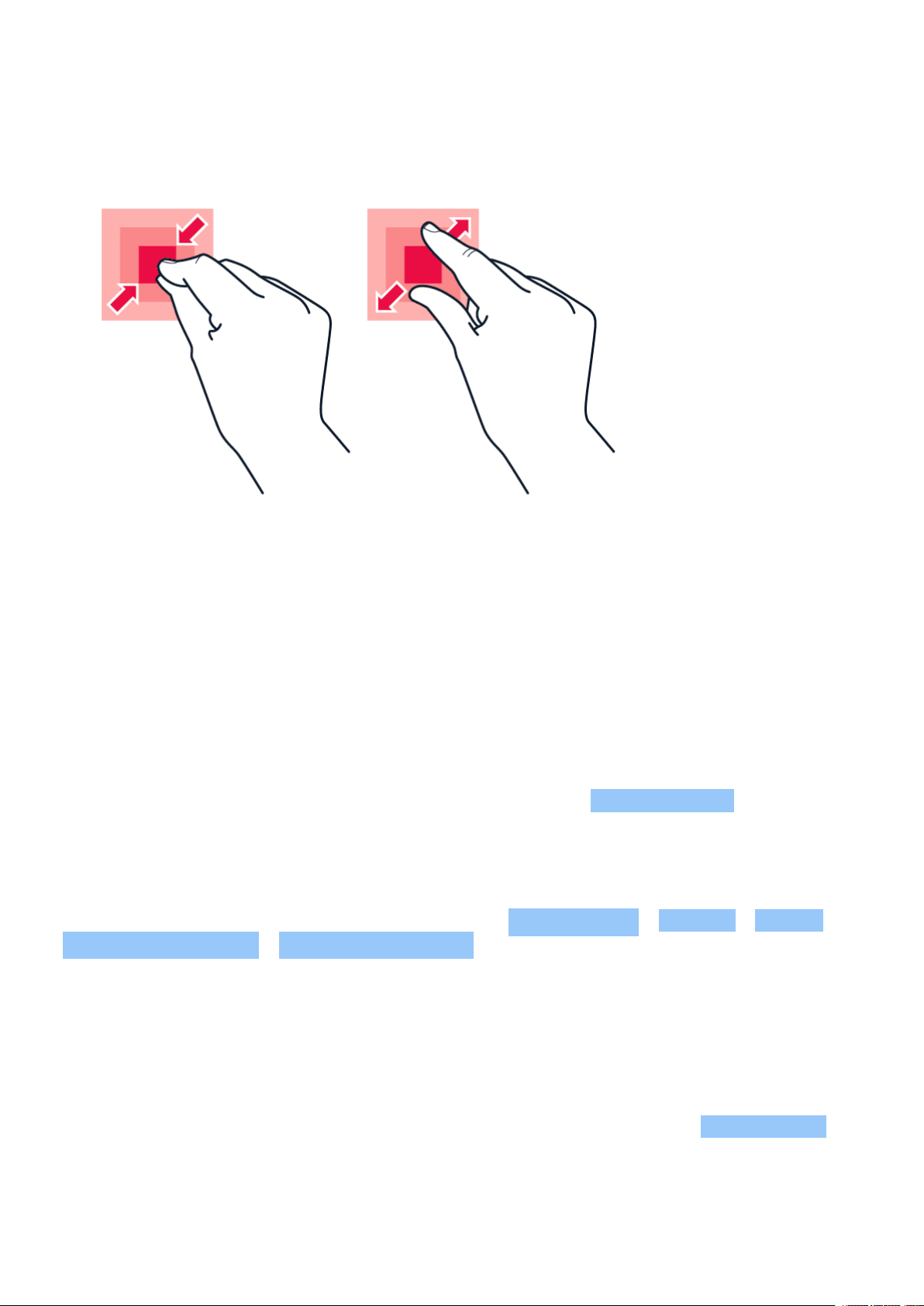
Nokia 3.4 Manual do usuário
Aumente ou diminua o tamanho de algo que aparece na tela
Coloque dois dedos sobre um item, como um mapa, uma foto ou uma página da web, e deslizeos para perto ou para longe um do outro.
Bloqueie a rotação da tela
A tela girará automaticamente quando você girar o telefone a 90 graus.
Para que a tela fique apenas no modo retrato, posicione o dedo na parte de cima da tela,
deslize-o para baixo para acessar as configurações e toque em Giro automático .
Navegar com gestos
Para ativar o uso da navegação por gestos, toque em Configurações > Sistema > Gestos >
Navegação no sistema > Navegação por gestos .
• Para ver todos os aplicativos, deslize de
depois, solte o dedo.
baixo para cima na tela.
• Para ir de um aplicativo aberto para outro,
• Para acessar a tela inicial, deslize de baixo
toque nele.
para cima na tela. O aplicativo que você
estava usando ficará aberto em segundo
plano.
• Para fechar todos os aplicativos abertos,
deslize para a direita todos os aplicativos
com o dedo e toque em LIMPAR TUDO .
• Para ver quais aplicativos estão abertos,
deslize de baixo para cima na tela sem
soltar o dedo até ver os aplicativos;
• Para voltar à tela anterior, deslize o dedo
a partir da borda direita. O telefone se
© 2022 HMD Global Oy. Todos os direitos reservados. 13
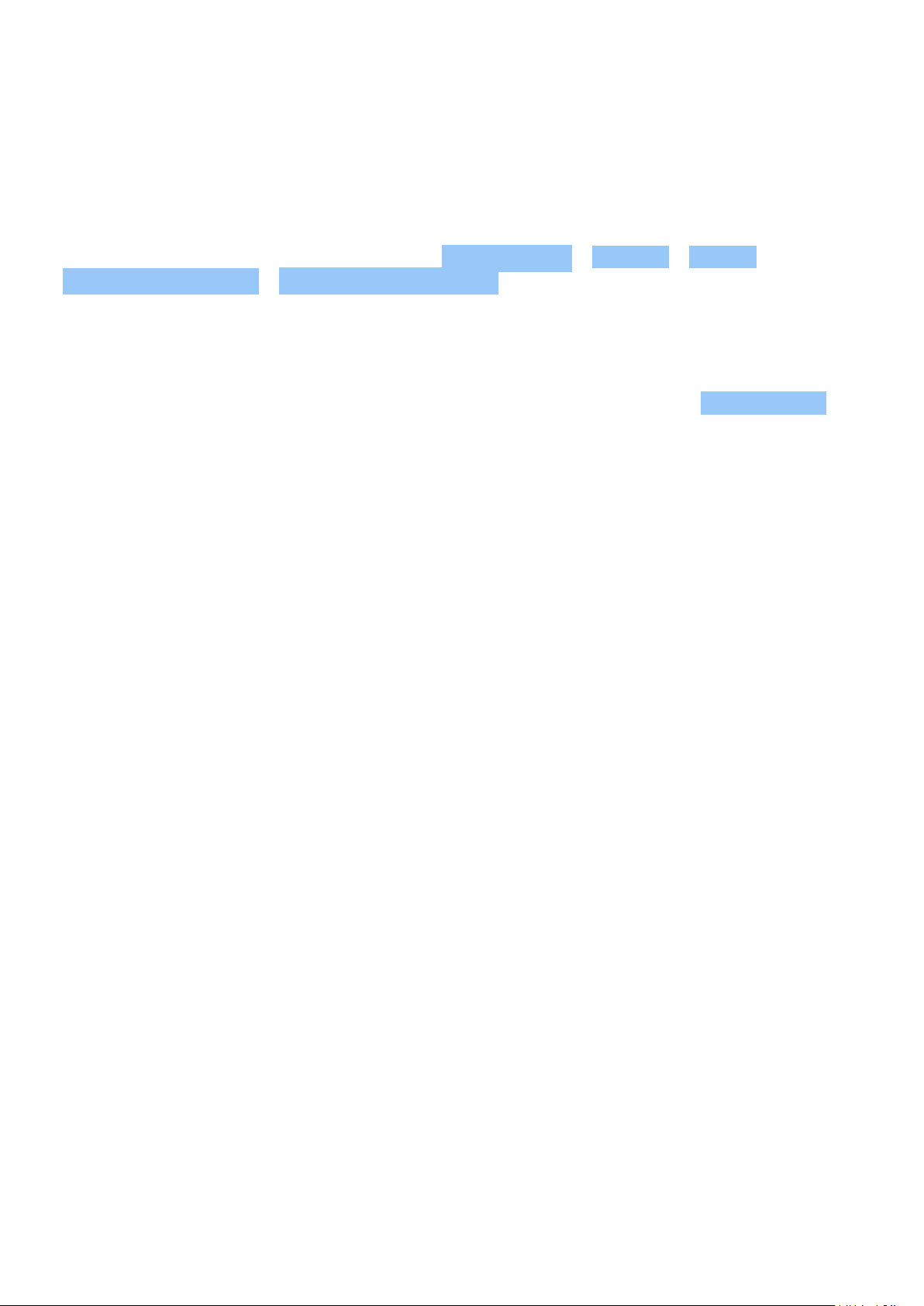
Nokia 3.4 Manual do usuário
lembrará de todos os aplicativos e sites
que a tela foi bloqueada.
da web visitados desde a última vez em
Navegar com as teclas
Para ativar as teclas de navegação, toque em Configurações > Sistema > Gestos >
Navegação no sistema > Navegação com 3 botões .
• Para ver todos os seus aplicativos, deslize
aplicativo.
a tecla inicial para cima .
• Para fechar todos os aplicativos abertos,
• Para ir para a tela inicial, toque na tecla
inicial. O aplicativo que você estava
deslize para a direita todos os aplicativos
com o dedo e toque em LIMPAR TUDO .
usando ficará aberto em segundo plano.
• Para voltar para a tela em que você estava,
• Para ver quais aplicativos estão abertos,
toque em .
• Para ir de um aplicativo aberto para outro,
deslize o dedo para a direita e toque no
toque em . O telefone se lembrará
de todos os aplicativos e sites da web
visitados desde a última vez em que a tela
foi bloqueada.
© 2022 HMD Global Oy. Todos os direitos reservados. 14

Nokia 3.4 Manual do usuário
3 Recursos básicos
PERSONALIZE YOUR PHONE
Altere o papel de parede
Toque em Configurações > Tela > Plano de fundo .
Change your phone ringtone
Tap Settings > Sound > Phone ringtone or SIM2 Phone ringtone , and select the tone.
Altere o alerta para nova mensagem
Toque em Configurações > Som > Avançado > Som de notificação padrão .
NOTIFICAÇÕES
Use o painel de notificações
Quando você recebe novas notificações, como mensagens ou chamadas perdidas, os
ícones indicadores são exibidos na barra de status na parte superior da tela. Para ver mais
informações sobre as notificações, arraste a barra de status para baixo. Para fechar a
visualização, deslize o dedo para cima na tela.
Para abrir o painel de notificações, arraste a barra de status para baixo. Para fechar o painel de
notificações, deslize para cima na tela.
Para alterar as configurações de notificação de um aplicativo, toque em Configurações >
Apps e notificações e toque no nome do aplicativo para abrir as configurações do aplicativo.
Toque em Notificações . Você pode desativar ou ativar as notificações de cada aplicativo
individualmente.
© 2022 HMD Global Oy. Todos os direitos reservados. 15

Nokia 3.4 Manual do usuário
Use os ícones de configuração rápida
Para ativar funções, toque nos ícones de configuração rápida no painel de notificações. Para
ver mais ícones, arraste o menu para baixo.
Para reorganizar os ícones, toque em , mantenha pressionado um ícone e arraste-o para
outro local.
CONTROLE O VOLUME
Ajuste o volume
Se você tiver dificuldade para ouvir o celular tocando em ambientes barulhentos, ou o volume
estiver muito alto durante uma ligação, faça os ajustes necessários usando as teclas de volume
na parte lateral do celular.
Não conecte o seu dispositivo a produtos que geram um sinal de saída, pois isso pode danificálo. Não conecte nenhuma fonte de energia ao conector de áudio. Preste atenção ao nível
de volume ao conectar um dispositivo externo ou fone de ouvido ao conector de áudio,
principalmente se não for um acessório aprovado para ser usado com este dispositivo.
Ajuste o volume para mídia e aplicativos
Pressione uma das teclas de volume na lateral do telefone para exibir a barra de status de
volume, toque em e arraste o controle na barra de volume para mídia para a esquerda ou
direita.
Ative o modo silencioso
Para ativar o modo silencioso, pressione a tecla de diminuir volume, toque em para
configurar seu telefone para vibrar apenas e toque em para ativar o modo silencioso.
© 2022 HMD Global Oy. Todos os direitos reservados. 16
